Você tem criou um novo endereço de e-mail, gostaria de usá-lo no seu iPhone em vez do que você usa até agora, mas não sabe como fazer? Você está cansado das limitações do aplicativo iOS Mail - principalmente a incapacidade de receber notificações push do Gmail - mas não sabe em quais soluções alternativas confiar? Não tem problema, você veio ao lugar certo na hora certa!
Na verdade, com o tutorial de hoje vou explicar como mudar e-mail no iPhone para substituir o endereço padrão definido no aplicativo Mail e / ou na conta iCloud usada para sincronização de dados online. Além disso, se você precisar, listarei uma série de clientes alternativos que podem substituir o Mail muito bem e preencher muitas de suas lacunas.
Resumindo: sejam quais forem as suas necessidades, se você precisa de ajuda para gerenciar o e-mail no seu iPhone, basta reservar cinco minutos de tempo livre e colocar em prática as instruções abaixo. Garanto-lhe que, mesmo que não seja um especialista em tecnologia, poderá configurar o seu "iPhone por" e as aplicações para gerir os emails deste último num piscar de olhos. Boa leitura e bom trabalho!
próximo capítulo deste tutorial.
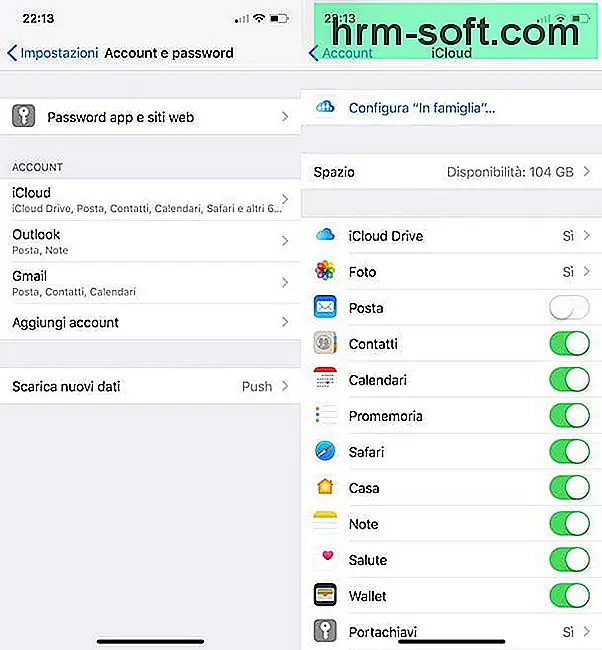
Agora você só precisa configurar o novo endereço de e-mail que deseja usar no iPhone. Em seguida, volte para o menu Definições do iOS, vá para Conta e senha e pressiona a voz Adicionar Conta que está localizado na parte inferior.
Na próxima tela, escolha o serviço de e-mail ao qual pertence o endereço de e-mail que você deseja adicionar ao iPhone: iCloud, Intercâmbio, Google, Yahoo!, Aol ou Outlook.com; faça login digitando o nome de usuário e a senha da sua conta, escolha quais itens sincronizar com o iPhone entre correspondência, Contatos, calendários, lembrete é Observação (usando as alavancas apropriadas) e pressiona a voz Salve localizado no canto superior direito para salvar as configurações.
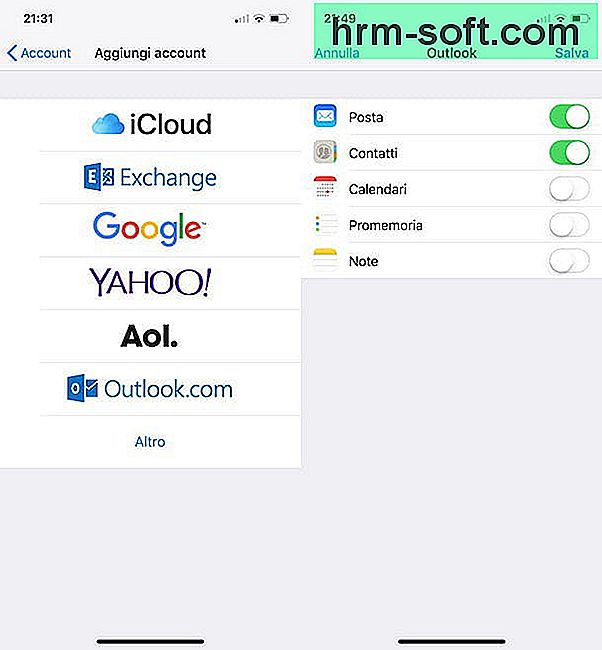
Se o endereço de e-mail que você deseja configurar no seu iPhone não pertence a nenhum dos provedores mencionados acima, vá para o menu Configurações> Contas e senhas do iOS, pressiona a voz Adicionar Conta e selecione o item primeiro Outro e então isso Adicionar conta de correio na tela que se abre.
Neste ponto, preencha o formulário que é proposto a você com o seu primeiro nome, EU'endereço de e-mail que você deseja adicionar ao iPhone, o senha acesso ao último e um Descrição para o último; aperta o botão Avançar (localizado no canto superior direito) e insira os parâmetros IMAP ou POP do serviço de e-mail ao qual seu endereço de e-mail pertence nos campos de texto apropriados. Por fim, pressione o botão Avançar, escolha quais itens sincronizar com iOS (e-mail, contatos, calendários, etc.) e pressione Salve para concluir a configuração da conta.
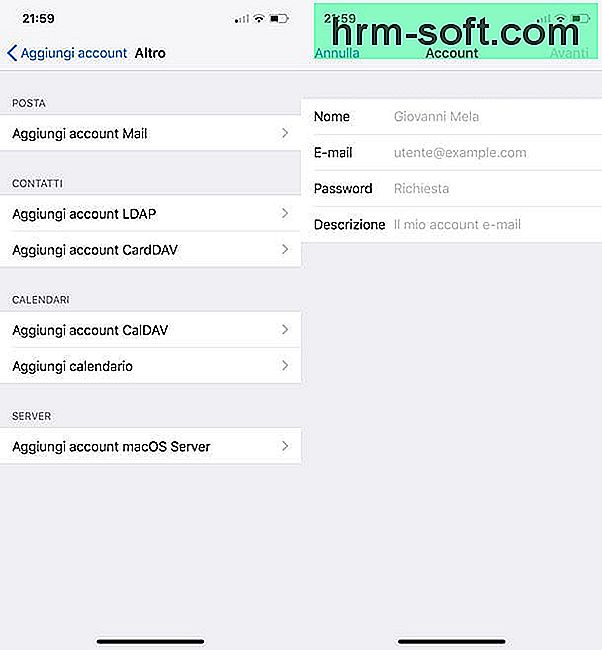
criou uma nova conta iCloud e deseja usá-la no seu iPhone em vez da atualmente configurada no telefone? Nada mais fácil. Primeiro, no entanto, recomendo que você faça um backup completo dos dados no "iPhone por" e para baixar os dados de seu interesse, principalmente fotos e vídeos, da conta iCloud que você está prestes a remover do iPhone.
Se você não sabe como baixar fotos do iCloud, leia meu tutorial dedicado ao tópico. Se, por outro lado, você precisar de ajuda para fazer um backup local dos dados do seu iPhone, consulte meu guia sobre como fazer backup do iPhone.
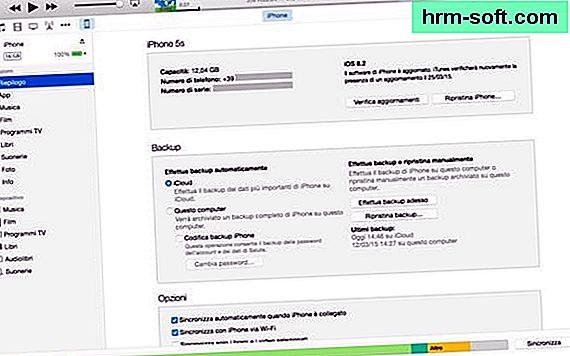
Depois de salvar todos os dados de seu interesse, você pode remover a conta iCloud atual do seu iPhone. Em seguida, vá para o menu Definições iOS (o ícone de engrenagem localizado na tela inicial), toque no Seu nome, role a tela para cima e para baixo e pressione o botão Sair.
Neste ponto, digite sua senha identificação da Apple, aperte o botão Desativar e confirme seu desejo de excluir a conta iCloud do dispositivo pressionando o botão apropriado.
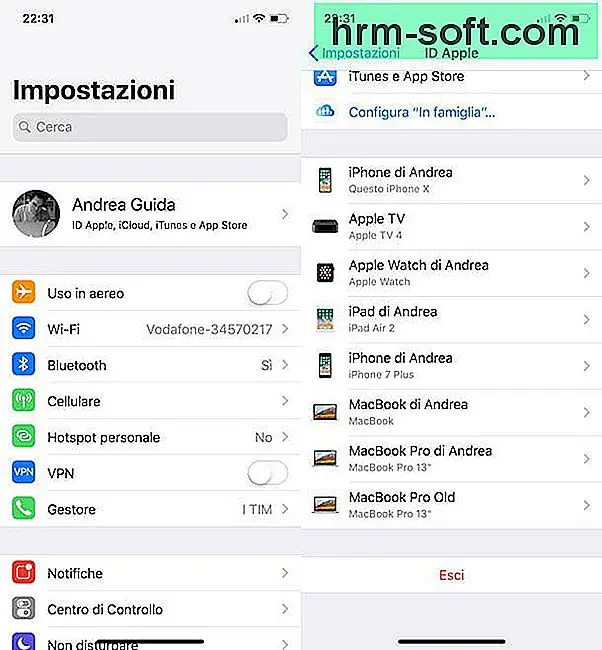
Depois de sair de sua conta atual do iCloud, você pode configurar uma nova conta no iPhone simplesmente acessando o menu Definições iOS e pressionando a voz Faça login no iPhone. Mais fácil do que isso ?!
Se alguma das etapas não estiver clara para você, dê uma olhada no meu tutorial sobre como ativar o iCloud no iPhone em que expliquei como configurar melhor uma conta iCloud no smartphone da Apple.
Microsoft Outlook (grátis) - esta é a versão móvel do famoso cliente de e-mail da Microsoft. Suporta Outlook, Live, Hotmail, Gmail, Yahoo! Mail, iCloud e todos os serviços de e-mail que usam o protocolo IMAP. Ele também fornece notificações push para todas as contas de e-mail (incluindo do Google) e permite que você gerencie compromissos de calendário.
Para definir um aplicativo alternativo como cliente de e-mail padrão no iPhone, você deve usar pelo menos iOS 14 e um cliente que recebeu a certificação apropriada da Apple. Nesse caso, o procedimento é realmente muito simples.
Apenas vá para o Definições iPhone, selecione o nome do cliente de e-mail a ser definido como padrão, subindo Aplicativo de e-mail padrão e selecione o nome do aplicativo na tela que se abre.